|
操作方法は下記のとおりです。
1.縦書きに設定したい文書を選択しておきます。ページ内にカーソルを表示させておくと、選択状態を表します。
|
|
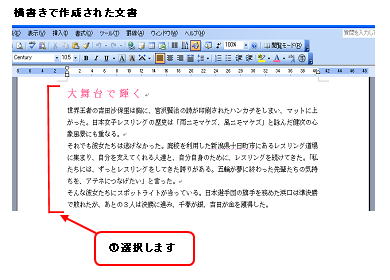 |
|
|
|
|
|
2.[書式]メニュー→[縦書きと横書き]をクリックします。
|
|
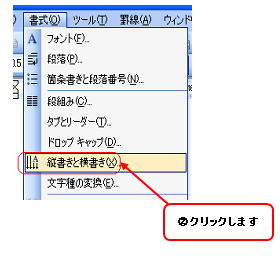 |
|
|
|
|
|
[縦書きと横書き-メイン文書]ダイアログボックスが表示されます。
3.[文字の向き]項目で文字列が縦にになっているものを選択し、[設定対象]項目で「文書全体」を選択し、[OK]ボタンをクリックします。
|
|
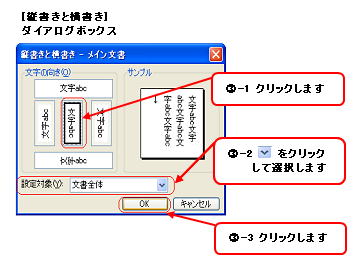 |
|
|
|
|
|
※注意1.
横書きの文書を縦書きに変更する場合には、ページのレイアウトが変わってしまうため、画像やイラストなどのオブジェクトの位置を調整する必要があります。
※注意2.
文書内に半角の英数字が含まれている場合は、これらの文字が90度回転して表示されてしまいます。
このような場合には、[縦中横]機能を使うと、縦書きに合わせて文字の向きを変更することができます。
→[縦中横]機能を見る |
|
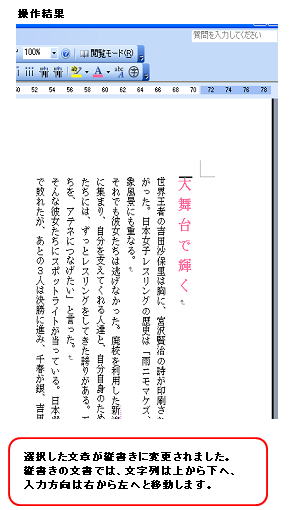 |
|
|
|
|